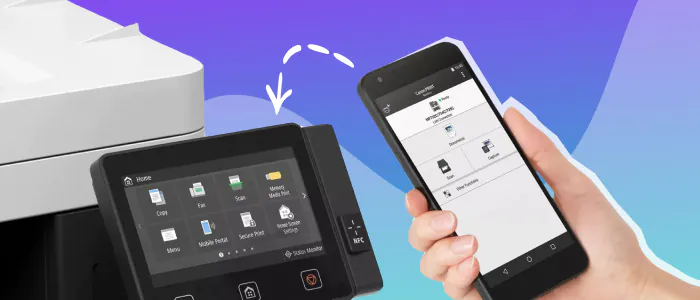
Che gli smartphone stiano cambiando la nostra vita è ormai un fatto risaputo, spesso però non ci si sofferma a pensare a quante cose siano in effetti già cambiate e tra queste c’è anche il modo di stampare.
Se fino a non molto tempo fa era usuale stampare i file importati su una chiavetta USB, ad oggi invece in molti saltano questo passaggio andando direttamente a stampare da smartphone, soprattutto se si tratta di documenti che già si trovano sullo smartphone e dunque sarebbe scomodo spostare su PC prima o poi sul chiavetta USB.
Vediamo, nel dettaglio, come fare per stampare da smartphone in maniera semplice e veloce.
Prima di tutto è bene fare una piccola premessa, cioè che il procedimento da seguire può variare leggermente in base allo smartphone o alla stampante wi-fi utilizzata, ma comunque è possibile descrivere in generale i passaggi.
Prima di tutto è necessario installare l’applicazione o il driver corrispondente alla stampante sul proprio smartphone così da poter gestire la stampante direttamente dal cellulare.

Dopo aver installato ed aperto l’applicazione della stampante, si deve accoppiare il device con lo smartphone e configurarlo.
Una volta completata la configurazione, è possibile aprire il documento, l’immagine o il file che si desidera stampare direttamente dallo smartphone cercando un’icona o un’opzione che consenta di condividere o stampare il contenuto.
A questo punto, l’app della stampante mostrerà l’elenco delle stampanti disponibili, inclusa la stampante Wi-Fi precedentemente configurata. A seconda dell’applicazione della stampante e delle preferenze, è possibile personalizzare alcune impostazioni di stampa come il numero di copie, la dimensione della carta o la qualità di stampa, per adattarsi alle proprie esigenze.
Infine, una volta completate le impostazioni di stampa, basta cliccare il pulsante “Stampa” o “Conferma” per avviare il processo di stampa.
Un’altra soluzione decisamente molto pratica consiste nella stampa direttamente dallo smartphone collegandosi con un cavo USB alla stampante.
Infatti, quando si desidera stampare un documento, un’immagine o qualsiasi altro file direttamente dallo smartphone, è bene sapere che tra le varie modalità, è possibile sfruttare il connettore USB se presente su entrambi i dispositivi ed anche in questo caso il procedimento è decisamente semplice.

Per iniziare, è ovviamente necessario procurarsi un cavo USB compatibile che possa collegare lo smartphone alla stampante.
Una volta che il cavo è collegato correttamente, si deve accendere la stampante ed assicurarsi che sia pronta per la stampa.
Poi si passa ad aprire dallo smartphone il documento o l’applicazione che contiene ciò che si desidera stampare.
A questo punto, è necessario cercare un’opzione che consenta di condividere o stampare il contenuto, poi si seleziona la stampante da utilizzare ed infine si passa a personalizzare le impostazioni di stampa a seconda delle proprie necessità.
Dopo aver selezionato le impostazioni di stampa, non resta che premere il pulsante di stampa per avviare il processo, in questo modo lo smartphone invierà il comando di stampa alla stampante tramite il cavo USB e la stampante inizierà a elaborare il documento e produrre la stampa desiderata.
Ci sono software e applicazioni che permettono di stampare con maggiore facilità direttamente collegando lo smartphone alla stampante, app utili sia per stampare testi o documenti e sia per stampare immagini, ma come scegliere quale utilizzare?
Iniziamo col dire che innanzitutto sono in generale molto validi i software del produttore della stampante da utilizzare, infatti a prescindere dal fatto che questa sia Epson, Canon, HP o Brother, basterà cercare sul manuale d’istruzioni o su App Store e Play Store per trovare l’app di riferimento per quel determinato modello.

Un’altra app decisamente molto utile è PrinterShare, che ha la capacità di rendere smart le vecchie stampanti. Si tratta infatti di un metodo che permette di utilizzare al meglio la propria stampante domestica, anche se non è di ultima generazione, o di collegarsi alle stampanti dell’ufficio o dei propri amici senza problemi di connessione.
Un’altra app interessante è NokoPrint, che consente di stampare su stampanti senza connessione Wi-Fi utilizzando il classico cavo USB. Bastano pochi clic per stampare immagini, foto, pagine web, PDF e documenti Microsoft Office senza dover installare app o strumenti aggiuntivi.
Infine, se si desidera stampare foto o immagini direttamente dallo smartphone, non si può non utilizzare l’app Kodak Moments. Questa app permette di scattare foto, modificarle e condividerle sui social media, oltre a stamparle direttamente. È possibile applicare filtri, zoom, ritagliare le immagini, ridurre gli occhi rossi e aggiungere testo prima di condividerle su Facebook o salvarle su soluzioni cloud come Dropbox. Kodak Moments offre anche diverse opzioni di stampa, come stampe standard (10×15 cm), poster (60×90 cm), collage, biglietti di auguri, fotolibri e altro ancora.
Premessa importante, le procedure elencate possono variare leggermente a seconda dello smartphone o della stampante utilizzata, tuttavia è possibile tracciare delle linee guida affidabili. Inoltre, è bene distinguere la stampa da smartphone tramite cavo USB dalla stampa da smartphone tramite wifi.
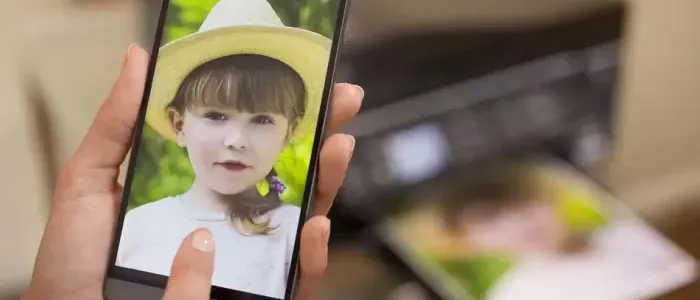
Se si sceglie di utilizzare la connessione Wi-Fi, il primo passo è assicurarsi che la stampante sia collegata alla stessa rete Wi-Fi del telefono. Una volta verificata la connessione, si può aprire l’applicazione dedicata alla stampante sullo smartphone. Qui si avrà la possibilità di selezionare il file che si desidera stampare, come un documento o un’immagine. Una volta selezionato il file, si può cercare l’opzione di stampa all’interno dell’applicazione della stampante ed infine si conferma la stampa.
Se invece si preferisce evitare il Wi-Fi, è possibile utilizzare un cavo USB di ricarica compatibile con lo smartphone. Collegando il cavo dalla porta di ricarica del telefono alla porta USB della stampante, si potrà avviare la comunicazione tra i due dispositivi.
A questo punto non resta che aprire l’applicazione della stampante sullo smartphone e selezionare il file da stampare, trovare poi l’opzione di stampa all’interno dell’applicazione e personalizzare le impostazioni di stampa come desiderato.
E se nello specifico si dispone di uno smartphone Android, come fare per stampare? Scopriamolo insieme.

Per stampare direttamente da uno smartphone Android utilizzando una stampante Wi-Fi, ci sono diverse opzioni disponibili. Prima di tutto, è possibile scaricare l’applicazione specifica del produttore della stampante dal Play Store o da altre piattaforme di download. Queste app consentono di connettere facilmente lo smartphone alla stampante Wi-Fi, sia tramite la configurazione automatica che attraverso il Wi-Fi Direct. Una volta completata la connessione, è sufficiente aprire il documento o l’immagine desiderata e selezionare l’opzione di stampa. In alternativa, è possibile utilizzare servizi di stampa online o app di terze parti che supportano la connessione con le stampanti Wi-Fi. Basta installare l’app corrispondente sullo smartphone, sincronizzarla con la stampante e avviare la stampa direttamente dall’app.

Se si dispone di una stampante senza connettività Wi-Fi, è comunque possibile stampare da uno smartphone Android seguendo alcuni passaggi. Inizialmente, è necessario condividere la stampante sulla rete domestica tramite un computer. Successivamente, è possibile individuare la stampante condivisa sullo smartphone e avviare la stampa come spiegato in precedenza. Questo consente di stampare i file desiderati anche senza una connessione Wi-Fi diretta sulla stampante.
Se invece si desidera stampare da Android utilizzando il cavo USB, è importante innanzitutto verificare se il dispositivo supporta il protocollo OTG per la comunicazione con la stampante. Inoltre, è fondamentale utilizzare un cavo USB compatibile con il dispositivo Android, considerando che le porte possono variare (tipo C, microUSB, ecc.). Attenzione dunque ad assicurarsi di avere un cavo adatto o utilizzare un adattatore adeguato. In questo modo, sarà possibile collegare la stampante al dispositivo Android e avviare la stampa dei documenti desiderati direttamente da Android tramite cavo USB.
